스마트폰에서 QR 코드를 읽는 방법은 정말 간단합니다. 카메라를 켜고 QR 코드에 렌즈를 갖다 대면 자동으로 QR 코드를 읽어 원하는 페이지로 이동할 수 있는데요. 그렇다면 사진으로 저장된 QR코드를 읽을 수 있는 방법은 무엇이 있을까요? 저는 이번에 소개할 사진 속 QR 코드를 읽는 방법을 몰랐을 때에는 QR 사진을 PC 카카오톡으로 보낸 후 해당 사진을 PC에서 열어 아이폰으로 QR 사진을 인식했는데요. 이제 와 보니 정말 답답하고 불편한 방법이었습니다. 내 스마트폰에 저장되어있는 QR 사진을 읽는 방법이 궁금하시다면 아래 포스팅을 확인해 주세요.
저장된 QR 코드를 읽는 가장 간편한 방법은 구글 렌즈를 이용하는 것입니다. 구글 렌즈는 구글의 이미지 검색 엔진으로 사진 하나만으로도 실시간 번역, 사물이나 장소 검색, 스캔 등 다양한 작업을 할 수 있는데요. 내 스마트폰에 저장된 QR이미지를 읽으려면 구글 렌즈만 있다면 바로 해결입니다.
구글 렌즈가 궁금하다면?
아이폰 구글 렌즈 사용법 - 검색, 번역, 텍스트 음성 변환, 기록 삭제까지
Google 앱으로 사진 속 QR 코드 읽기
아이폰의 경우 구글 렌즈 앱이 따로 존재하지 않습니다. 대신 Google 앱을 이용하면 바로 구글 렌즈를 실행할 수 있는데요. 안드로이드 폰의 경우 구글 렌즈 앱을 다운로드하거나 구글 앱이 있다면 별도의 설치를 하지 않고 바로 이용할 수 있습니다.
- Google 앱을 열고 검색창 옆 카메라 아이콘을 클릭하여 구글 렌즈를 실행합니다.
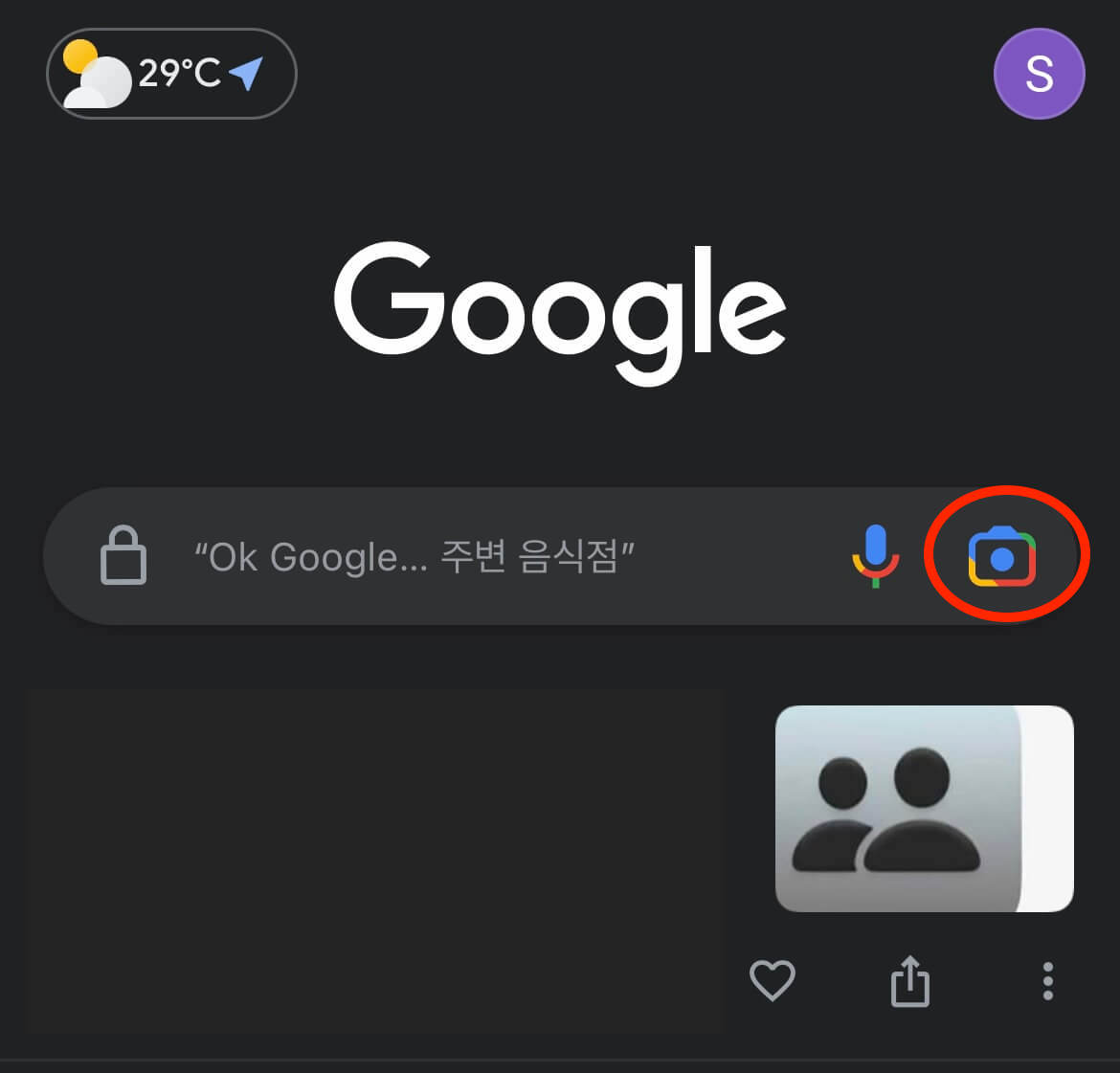
- 구글 렌즈에서 내 카메라 갤러리에 저장된 사진을 보여주는데요. 사진첩에 저장되어있는 QR 코드 사진을 클릭합니다.
- QR 코드가 들어있는 사진을 구글 렌즈에서 인식합니다. 아래와 같이 QR 코드 주소를 입력하면 랜딩 페이지로 이동할 수 있습니다.

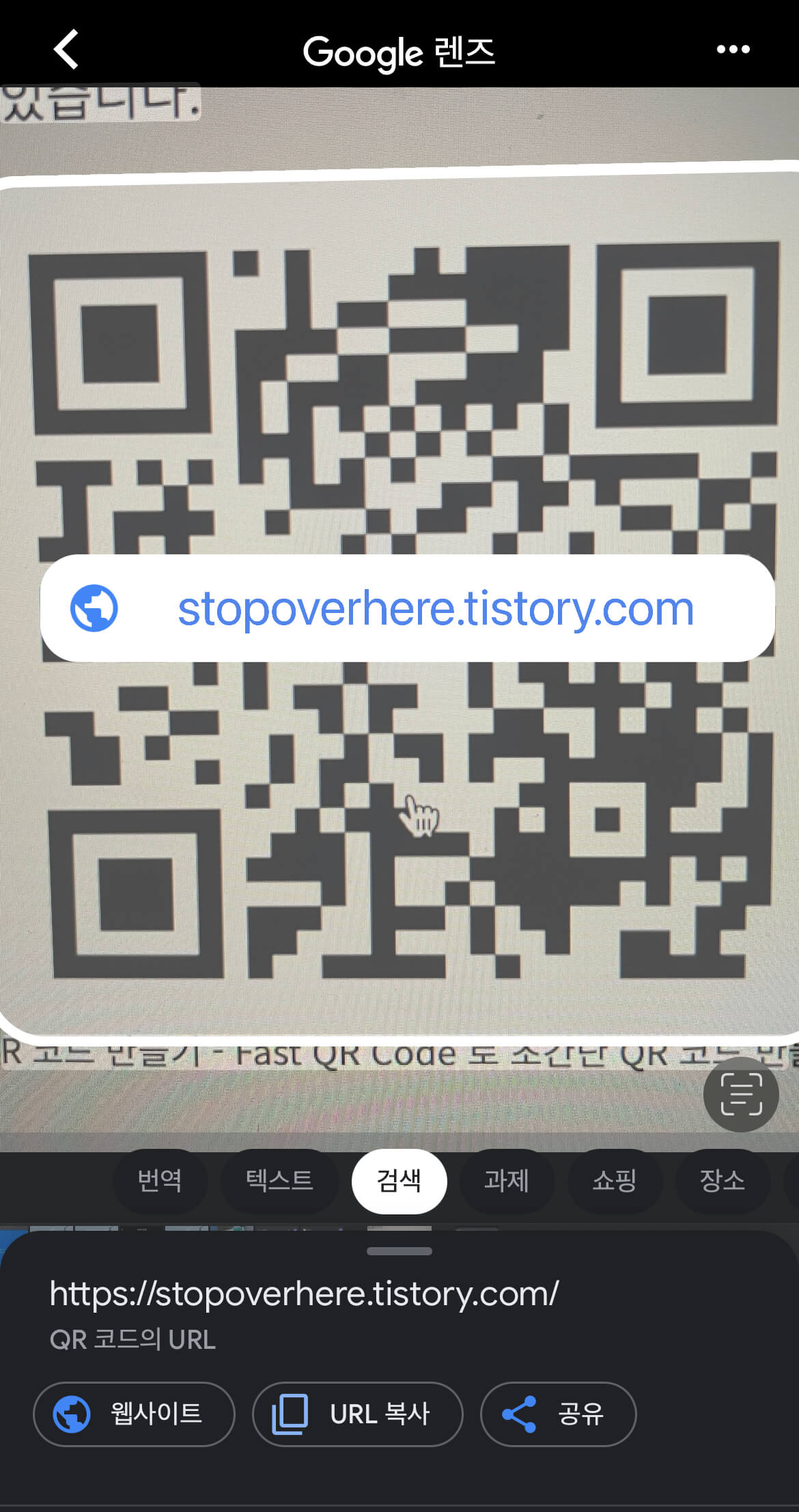
만약 구글 렌즈에서 QR 코드 인식이 되지 않는다면 위와 같이 구글 렌즈 카테고리가 '검색'으로 선택되어있는지 확인해 보세요.
구글 렌즈 앱을 직접 들어가지 않고도 간단하게 구글 렌즈로 사진의 QR 코드를 인식하는 방법이 몇 가지 더 있습니다. 모두 소개해 드릴 테니 가장 편한 방법을 사용해 보세요.
구글 위젯 이용하기
아이폰 이용자라면 iOS14 이상부터 홈 화면에 위젯을 설치할 수 있습니다. 구글 앱을 다운받으면 아이폰 화면에 구글 위젯을 설치할 수 있는데요. 구글 위젯에서는 구글 렌즈를 바로 이용할 수 있는 아이콘이 포함되어있어 구글 검색을 자주 하시는 분은 구글 위젯을 아이폰 홈 화면에 두면 정말 편리합니다.
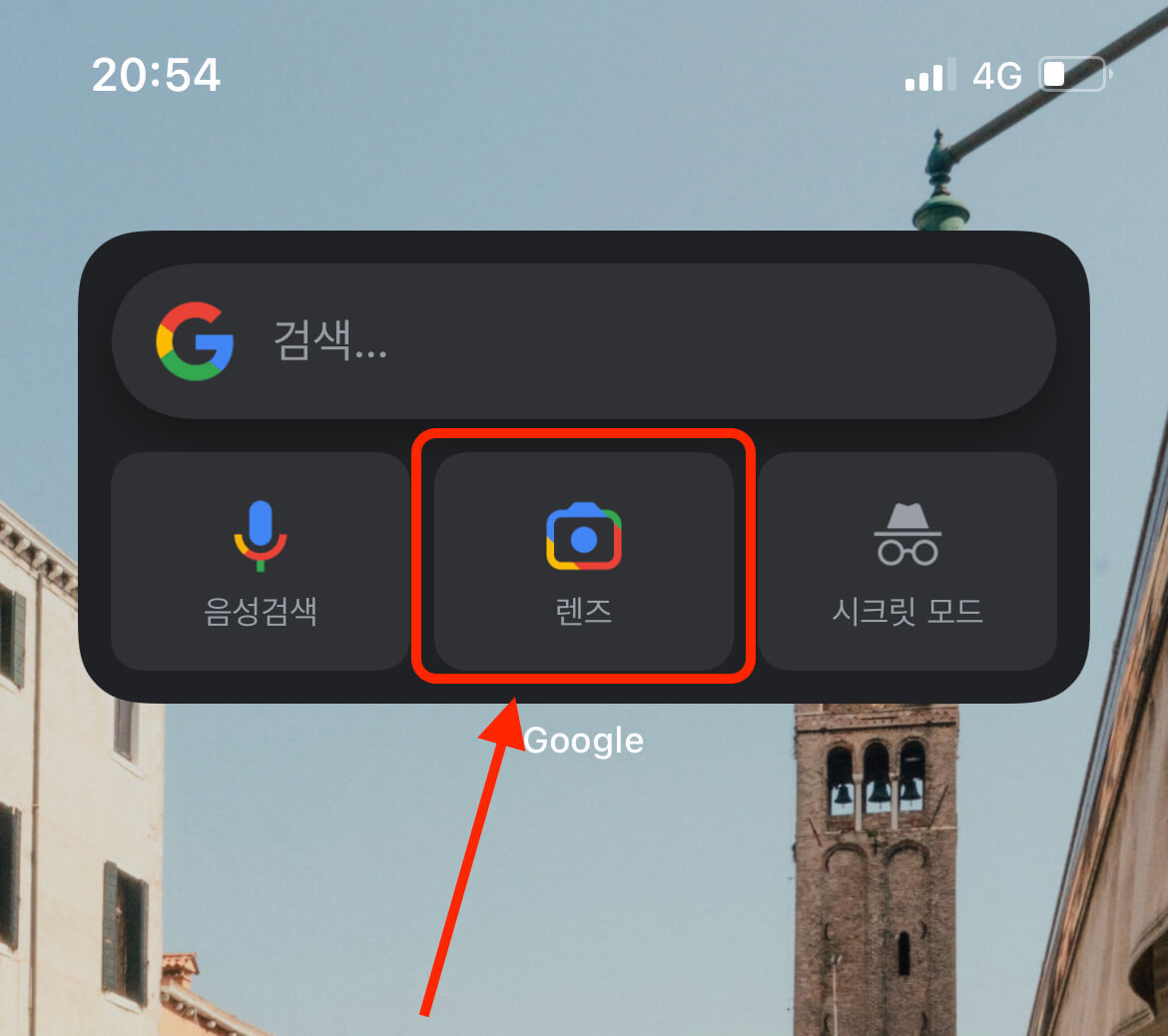
사진첩에서 구글 렌즈 이용하기
구글 앱도 위젯도 귀찮다 하는 분들에게 이보다 더 간편할 수 없는 방법을 소개합니다. 바로 사진첩에서 바로 QR 코드를 인식하는 방법입니다.
QR 코드 사진을 내 아이폰 갤러리에서 찾은 후 왼쪽 하단의 공유 버튼을 누릅니다. Google 앱이 설치되어있는 상태라면 아래와 같이 'Google 렌즈로 검색'이라는 옵션이 뜹니다. 이 내용을 클릭하면 바로 구글 렌즈로 이동하고 사진 속의 QR 코드 정보를 읽어 QR 코드가 나타내는 페이지로 이동할 수 있습니다.

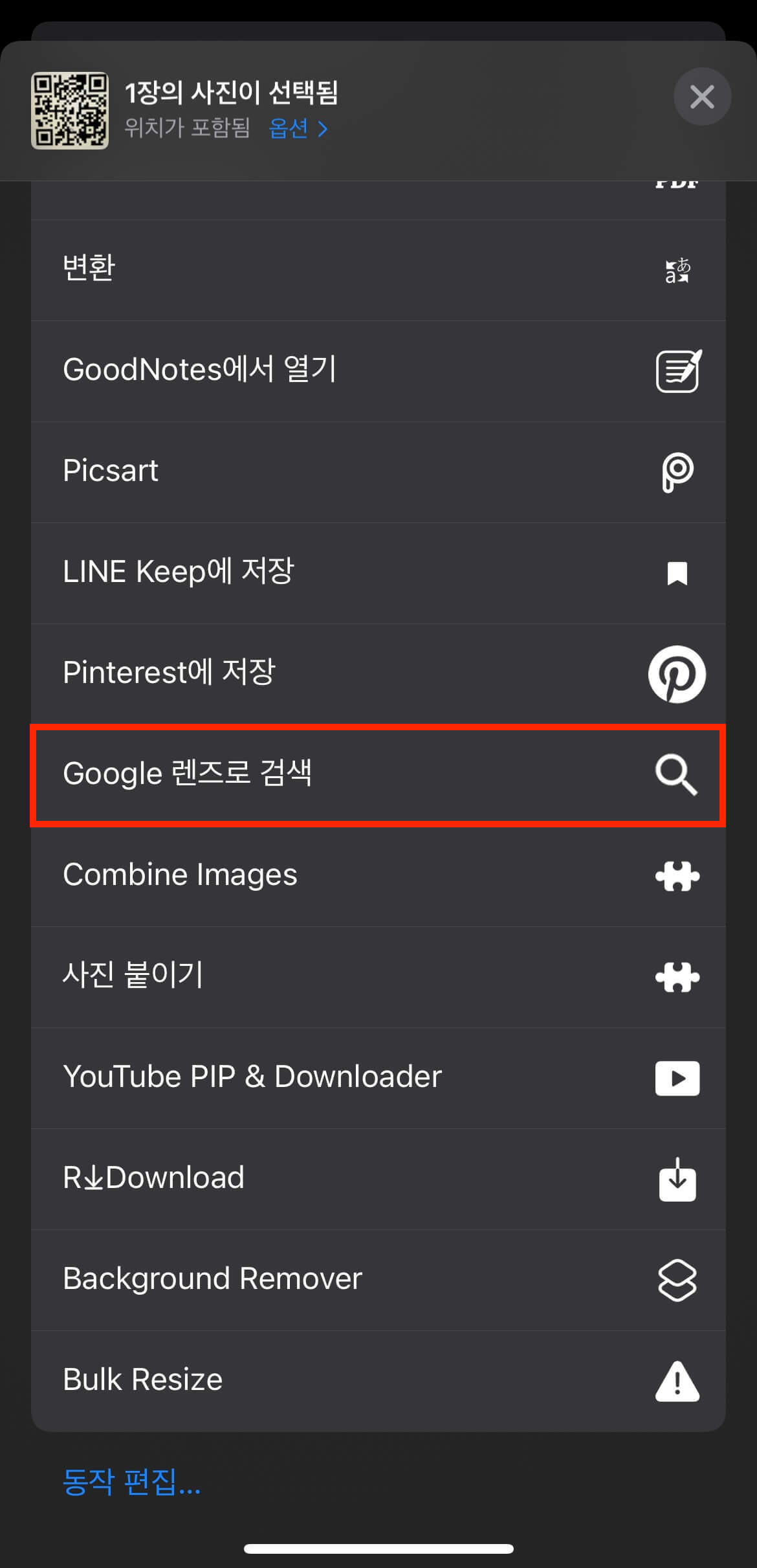
아이폰 라이브 텍스트 이용하기
아니면 아이폰의 기본 기능인 라이브 텍스트를 이용할 수 있는데요. 라이브 텍스트는 iOS15 에서 지원하는 기능으로 사진 안의 텍스트를 인식하는 기능입니다. Live Text를 이용하여 사진 속 QR 코드도 인식되는 것을 확인했는데요.
관련포스팅
[iOS15] 아이폰 라이브 텍스트 사용 방법 - 이미지 텍스트 인식, 복붙, 검색, 번역까지
사진 첩에서 QR 코드 사진을 열어주고 오른쪽 하단의 라이브 텍스트 아이콘을 누르면 사진 속에서 읽을 수 있는 부분을 추출하게 됩니다. 이 때 QR 코드 부분을 클릭하면 아래와 같이 해당 사이트로 바로 이동할 수 있는 활성 창이 나타납니다.
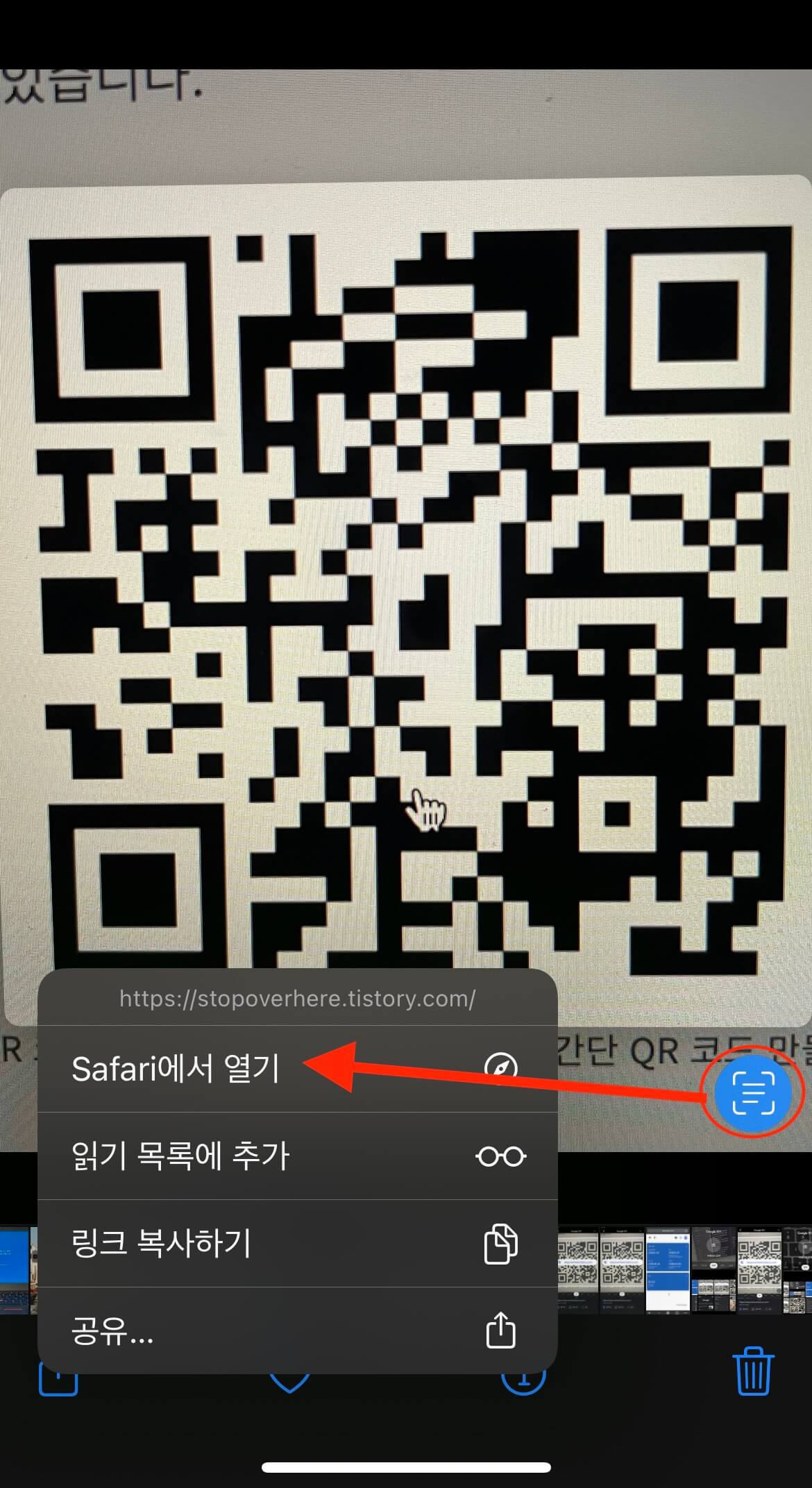
사진 속 QR 코드 읽는 방법에 대해 알아보았습니다. 도움이 되셨나요? 이제 번거롭게 QR 코드를 다른 곳에 보낼 필요없이 구글 렌즈만 있으면 바로 저장된 QR코드 이미지를 읽을 수 있습니다.
QR 코드 만들기 - Fast QR Code 로 초간단 QR 코드 만들기
QR 코드를 사용하는 곳이 정말 많습니다. 인터넷 URL, 연락처, 식당 메뉴 등 개인 또는 다수에게 간단한 데이터를 전달하는 손쉬운 방법입니다. QR 코드를 많은 사람이 사용하는 사람 중 하나는
stopoverhere.tistory.com




댓글